마이크로소프 오피스 제품의 간략한 설명
마이크로소프트 오피스 제품은 2010, 2013, 2016, 2019, 2021 모두 인증하는 방식의 제품입니다.
따라서 정품을 구입해서 설치 후 인증과정을 거치지 않으면 정품으로 사용할 수 없다는 말입니다. 반드시(가급적이면) 오피스 제품은 정품구매를 권장합니다. 부득이 재인증을 통해서 사용하시는 분들은 아래의 글을 통해서 사용하시면 됩니다.
오피스 인증은 간단하지만 몇 가지 조건이 충족해야만 됩니다.
오피스 인증은 반드시 마이크로소프트 디펜더 (Microsoft Defender) 기능을 중지한 다음 사용하셔야 합니다. 아니면 디펜더에서 예외 항목을 지정한 다음 사용하시면 됩니다. 보통 디펜터 기능을 중지 한 다음 사용하셔야 하며 백신 프로그램에 의해서도 오피스 인증 프로그램의 사용이 방해되기도 한다.
오피스 인증이 풀리면 아래와 같은 창이 뜨고 편집 자체가 안됩니다.
오피스 2019, 2021이 인증이 풀리면 아래와 같은 화면이 나옵니다. 로그인을 하시면 안됩니다. 단지 재인증만 해 주시면 바로 사용이 가능해 집니다.
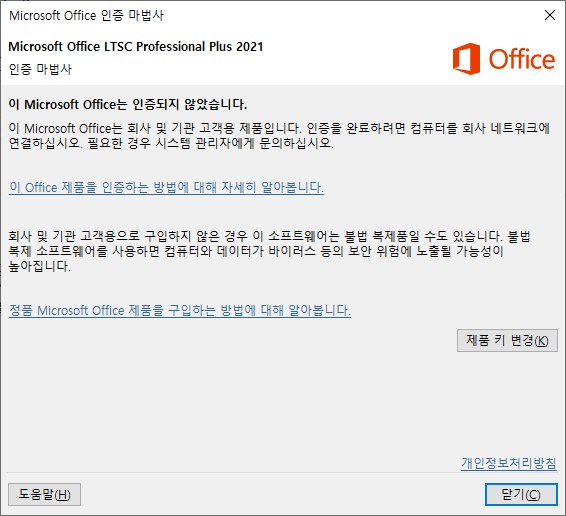
*오피스 2021 인증이 풀리면 위와 같은 화면이 나옵니다.
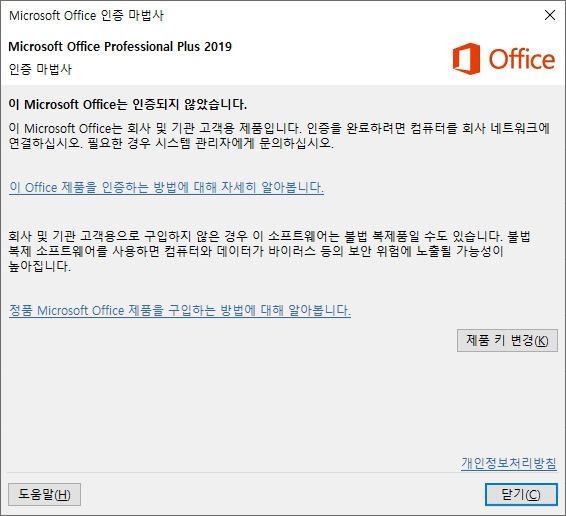
*오피스 2019 인증이 풀리면 위와 같은 화면이 나옵니다.
당연한 말이겠지만 (오피스 재인증을 위해서는) 위와 같이 인증이 풀렸다는 창이 뜨면 모든 오피스 프로그램(엑셀, 파워포인터, 워드, 아웃룩 익스프레스, 액세스 등등)을 종료하고 아래의 설명대로 진행하시면 됩니다. 아래의 설명은 저희 가계에서 윈도우 설치를 받으신 분이나 원격제어 수리 받으신 분 위주의 설명임으로 처음 보시는 분에게는 설명과 다를 수 있습니다. 이런 경우 맨 아래의 설명을 먼저 보신다음 진행해 보세요.
*아래의 설명은 "오피스 인증" 프로그램의 실행 여부에 따라 2가지로 영상이 제공됩니다.
오피스 (재)인증 프로그램 실행하기
윈도우 10의 경우 아래의 2가지 모양으로 나옵니다.
윈도우 11은 메뉴가 다르게 나오지만 역시 시작 버튼을 누르면 오피스 인증 아이콘이 존재합니다.
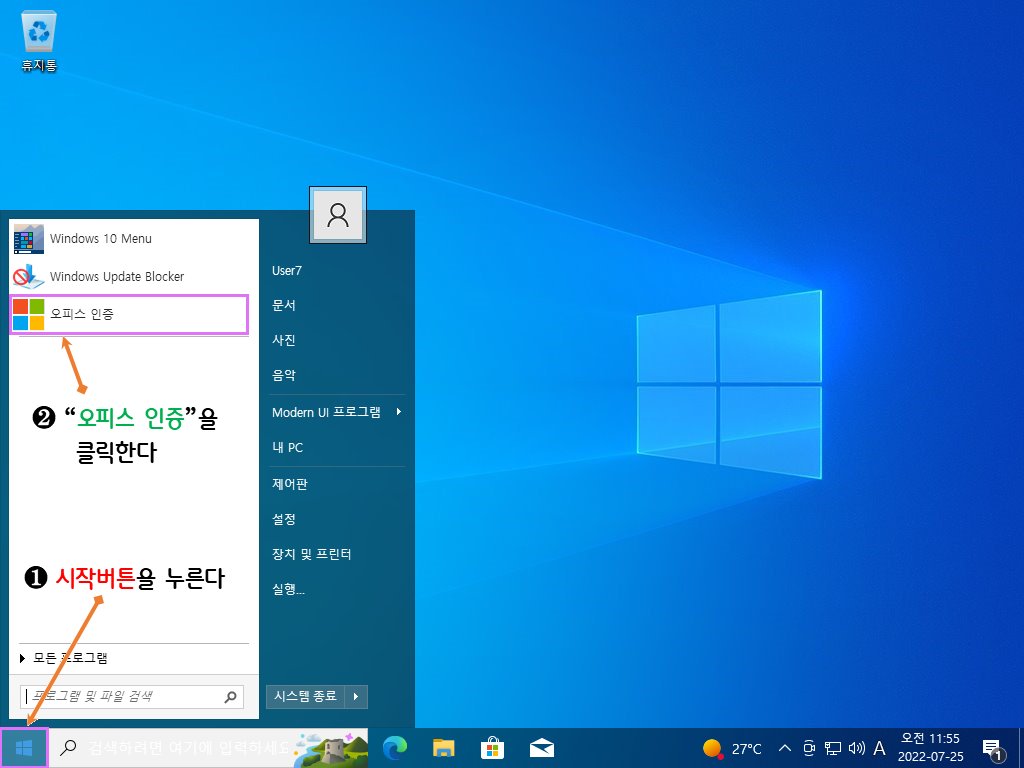
윈도우 10인 경우(1), 윈도우 7도 이런 화면 임.
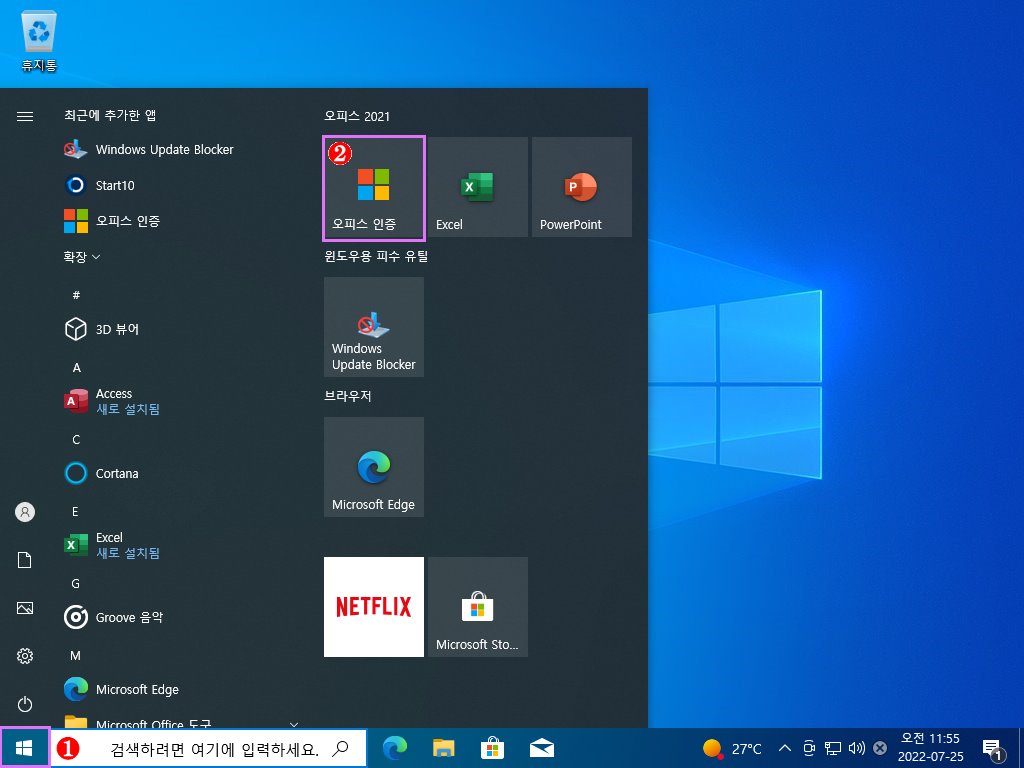
윈도우 10인 경우(2)
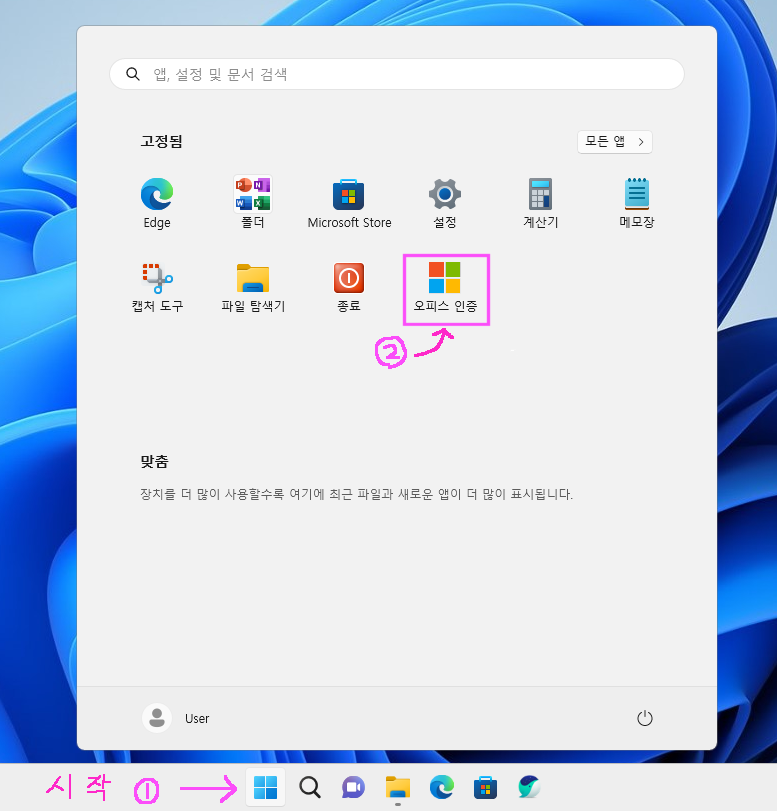
윈도우 11의 경우
1. "오피스 인증" 프로그램이 잘 실행된다면, 아래의 영상대로 진행하시면 됩니다.
*이 영상을 통해 원하는 결과를 얻을 수 있을 것입니다.
2. "오피스 인증" 프로그램이 실행되지 않고 에러 창이 뜬다면 아래의 영상대로 진행하시면 됩니다.
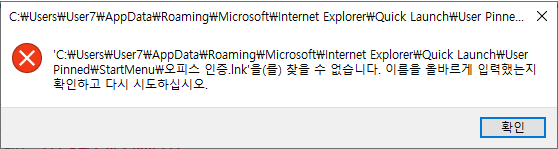
에러내용은 오피스 버전과 윈도우 버전에 따라 내용이 다를 수 있습니다. 중요한 건 에러 여부입니다.
위와 같은 에러 창이 뜨면서 "오피스 인증" 프로그램이 실행되지 않을 경우는 아래의 영상만으로 해결이 안 될 가능성이 높습니다. 영상 이전에 확인 사항 2가지를 먼저 기술합니다. 보시고 설명대로 돼 있는지 확인 후 영상을 보시면 더 좋을 것 같습니다.
1) 알약 프로그램의 기능 중 "실시간 감시" 기능을 중지 한 다음 진행해야 합니다.
알약은 이레시스템에서 기본적으로 설치하는 백신입니다. 광고화면을 안 뜨도록 옵션을 조정할 수 있어서 설치를 해 드립니다. 그리고 2022년 초부터 오피스 인증프로그램이 위협적인 프로그램이 아니라고 인식시켜서 윈도우 설치를 마무리 해 드리기 때문에 2022년 부터 윈도우 설치 수리를 받으시는 분들은 이 부분은 안 보셔도 무방합니다. 다만 그 이전에 수리 하신분이나 기타 필요하신 분들은 아래의 설명을 보시고 그대로 하시면 도움이 될 것이라 생각됩니다.
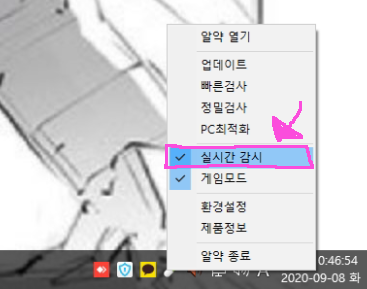
작업표시줄 우측에 시행중인 프로그램중 연두색 알약 아이콘에 우측 마우스 버튼을 누른다음 "실시간 감시"를 클릭합니다.
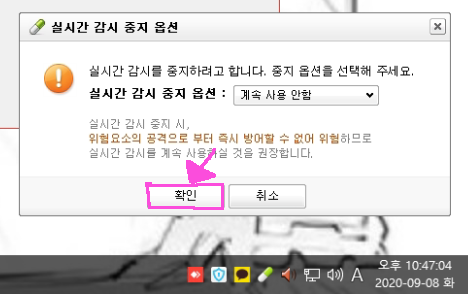
실시간 감시 중지 옵션창이 나오면 확인을 눌러서 중지해 줍니다.
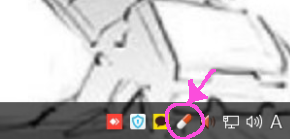
작업 표시줄의 알약이 빨간색으로 바뀌면 실시간 감시가 중지된 것입니다.
계속해서 두 번째 인증을 방해하는 요인을 보신다음 2번째 영상을 보시면 인증에 도움이 될 것입니다.
2) Ahnlab Safe Transaction(인터넷 뱅킹 사용 시 설치되는 프로그램)의 기능 중 2가지 기능을 제거하고 진행해야 합니다.
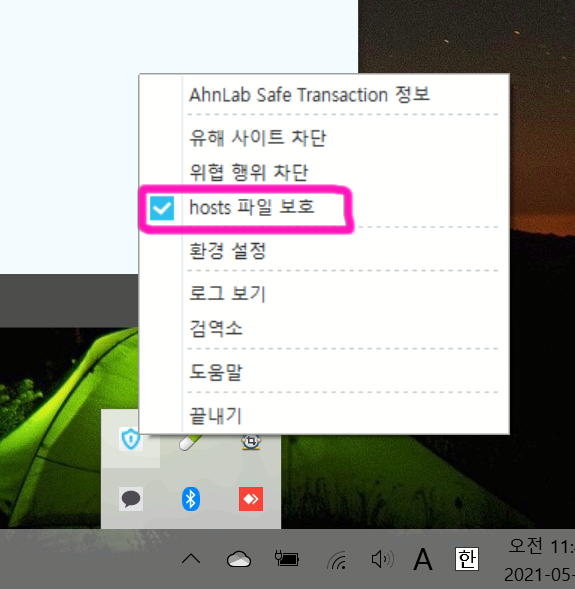
하늘색 방패 그림의 아이콘이 작업표시줄의 우측에 있다면 마우스 포인터를 방패 그림위에 올리고 우측 마우스 버튼을 누른 다음 위 그림처럼 "hosts 파일 보호"에만 체크를 두시고 나머지 2개는 체크를 해제 하시면 됩니다.
위 두가지가 확인이 되셨다면 아래의 영상으로 인증을 진행하시면 됩니다.
"오피스 인증" 프로그램이 실행되지 않고 에러가 뜰 때는 아래의 영상을 보세요.
위 영상은 압축 프로그램(반디집), 백신(알약)이 설치 돼 있다는 가정하에 설명을 드리는 겁니다. 만약 백신이 2개 이상 설치돼 있다면 알약을 제외한 모든 백신들은 제거해 주세요. 알약과 반디집은 본 사이트의 자료실에서 다운 받아서 설치가 가능합니다.
위 두 영상으로도 해결이 안되는 경우는 가장 근본적인 문제입니다.
오피스 인증은 반드시 마이크로소프트 디펜더 (Microsoft Defender) 기능을 중지한 상태에서 위 2가지 방식이 허용되는 것입니다. 디펜더는 윈도우에서 불법적으로 프로그램을 사용하는 사람에게는 가장 큰 적입니다. 이 프로그램을 반드시 중지하시고 대신 알약을 사용하시기를 권장 드리며 알약을 권하는 이유는 무료 백신의 성능이 거기서 거기 이므로 광고 뜨지 않도록 설정이 가능한 알약을 권하는 것입니다.
*다른 백신 프로그램을 설치했다면 백신 프로그램 때문에 인증프로그램이 지워지는 경우도 있습니다.
*특정 보안 프로그램 때문에 인증 프로그램이 지워지는 경우도 있습니다.
이 모든 내용을 읽어신 다음 똑 같이 해 본결과 인증이 되지 않는다면 문의주십시요.
*가장 안전하게 사용하는 방법은 정품구매입니다. 아래는 정품구매처입니다.
http://www.compuzone.co.kr/product/product_detail.htm?ProductNo=720298&BigDivNo=9&MediumDivNo=1042&DivNo=2119
http://www.compuzone.co.kr/product/product_detail.htm?ProductNo=665349&BigDivNo=9&MediumDivNo=1042&DivNo=2119
http://www.compuzone.co.kr/product/product_detail.htm?ProductNo=717670&BigDivNo=9&MediumDivNo=1042&DivNo=2119
2023.4.1일 최종 수정


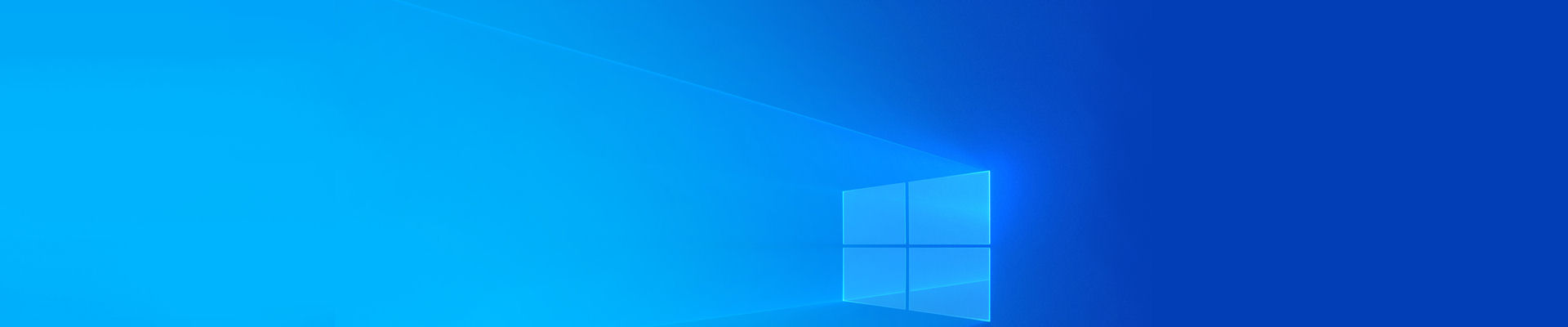
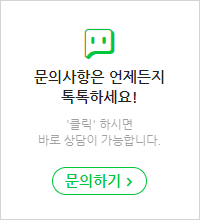







엑셀이나 파워포인터 문서를 저장하려니 "로그인 필요, 캐시에 저장된 자격증명이 만료되어 변경자료를 업로드하거나 다운로드 할 수 없습니다"라고 뜨면 마이크로소프트 OneDrive 등 클라우드 저장소에 저장하려는데, 해당 로그인이 안 되서 발생된 듯합니다. 즉 OneDrive를 종료하고 저장하시면 바로 저장됩니다. 다만, 원드라이버를 사용하지 않는다면 자동으로 실행되지 않도록 하면 됩니다.
반대로 OndeDrive를 사용한다면 로그인을 하면 자동으로 해결이 된다.
오피스 제품이 원드라이버로 저장되는 기능이 있어서 이런 문제가 발생하지 않을까 생각됩니다.